Panduan ini akan membantu pelanggan LCN dengan situs Joomla mengamankan formulir kontak, bagian komentar, dan area lain di situs mereka dengan reCAPTCHA Google untuk membantu mengamankan situs Anda dari spam dan penyalahgunaan bot.
Cara mendaftarkan situs untuk reCAPTCHA
Sebelum memulai, pertama-tama Anda harus menyiapkan situs Anda dengan Google agar dapat menggunakan reCAPTCHA Google. Anda dapat melakukan ini menggunakan akun Google dan masuk ke konsol admin Anda. Anda dapat melakukannya dari sini.
Setelah masuk, Anda sekarang dapat mendaftarkan situs Anda ke Google dengan langkah-langkah berikut:
- Masukkan Label untuk membantu mengidentifikasi situs di masa mendatang.
- Pilih jenis reCAPTCHA yang ingin Anda gunakan. Anda dapat mengetahui lebih lanjut tentang berbagai opsi di sini.
- Di bawah Domain bagian masukkan nama domain Anda.
- Di bawah Pemilik bagian pilih email pemilik situs Anda. Gmail Anda sudah terdaftar tetapi Anda dapat menambahkan email lain di bawahnya.
- Klik untuk Menyetujui Persyaratan Layanan reCAPTCHA dan pilih apakah Anda ingin Mengirim lansiran ke pemilik .
- Klik KIRIM .
- Sekarang Anda akan disajikan dengan KUNCI SITUS dan KUNCI RAHASIA; Anda akan memerlukan ini untuk mengaktifkan captcha Anda di situs Anda. Jangan khawatir jika Anda menutup halaman, Anda bisa mendapatkan kunci lagi dari halaman pengaturan.
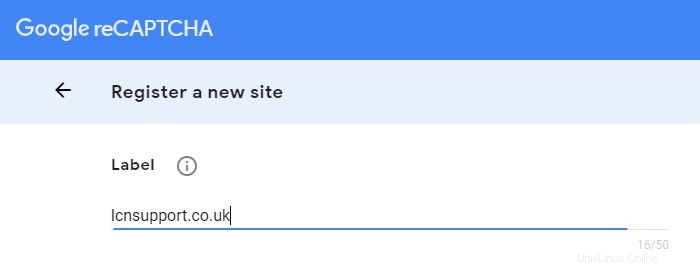
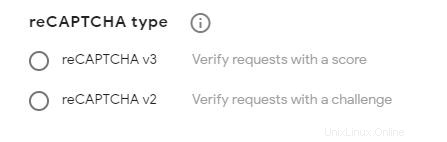
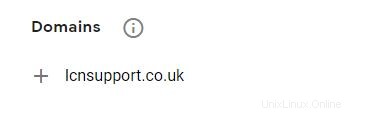
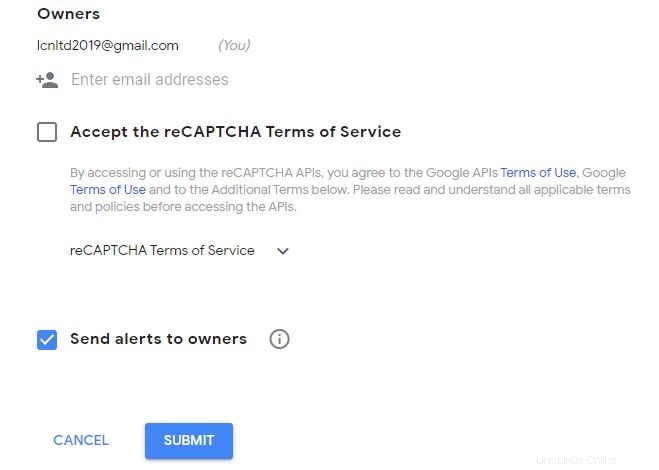
Menambahkan reCAPTCHA Anda ke situs Joomla Anda
Sekarang Anda memiliki Google reCAPTCHA, Anda sekarang dapat menambahkannya ke situs Anda.
Joomla hadir dengan plugin yang sudah diinstal sebelumnya untuk menyiapkan reCAPTCHA Anda. Anda mungkin menemukan ini berbeda untuk penyiapan Anda, jadi harap periksa penyiapan Anda saat ini untuk plugin dan konfigurasi yang mungkin memiliki fungsi reCAPTCHA.
Langkah-langkah berikut akan menunjukkan cara mengaktifkan reCAPTCHA di Konfigurasi Global situs Joomla Anda.
Mari kita mulai…
- Buka situs web Anda dan masuk ke panel kontrol Joomla Anda. Anda dapat melakukannya dengan mengunjungi domainsaya.co.uk/administrator menggantikan domainsaya.co.uk dengan domain Anda.
- Dari bilah atas, klik Ekstensi diikuti oleh Plugin .
- Dari daftar plugin, cari CAPTCHA . Anda harus menemukan 2 plugin, CAPTCHA – reCAPTCHA dan CAPTCHA – reCAPTCHA Tak Terlihat . Yang mana yang perlu Anda gunakan akan bergantung pada reCAPTCHA yang Anda pilih dengan Google.
- Klik plugin yang ingin Anda gunakan.
- Anda akan disajikan dengan pengaturan untuk plugin Anda, masukkan Kunci Situs , dan Kunci Rahasia dalam kotak yang relevan. Di bawahnya, Anda akan menemukan beberapa setelan tambahan yang dapat Anda sesuaikan dan gunakan sesuai keinginan Anda.
- Di bawah Memesan di sebelah kanan pilih CAPTCHA . yang benar .
- Di sisi kanan, klik Nonaktif red berwarna merah dan pilih Diaktifkan .
- Setelah selesai klik Simpan &Tutup .
Sekarang setelah Anda mengatur CAPTCHA Anda, Anda akan membutuhkannya untuk ditampilkan di area yang relevan di situs Anda. Berikut ini akan menunjukkan cara menyetelnya di Konfigurasi Global Anda.
- Dari bilah atas klik Sistem diikuti dengan Konfigurasi Global .
- Dari Setelan Situs temukan Captcha Default dan pilih CAPTCHA Anda dari tarik-turun.
- Klik Simpan &Tutup .
Itu dia! reCAPTCHA Anda sekarang telah disiapkan dan diaktifkan.